6 Решения за грешката “Aw, Snap!” в Google Chrome

Разберете как да се справите с грешката “Aw, Snap!” в Chrome, с списък на ефективни методи за решаване на проблема и достъп до сайтовете, които желаете.
Изображенията, които виждате, когато отворите нов раздел в браузъра Brave, са страхотни. Но можете да направите новия раздел да изглежда още по-добре, като направите няколко промени. С няколко щраквания тук и там можете да придадете на новия раздел вашето лично докосване. Може дори да се изкушите да оставите раздела такъв, какъвто е, но можете да направите новия раздел в браузъра още по-добър, като го персонализирате.
Как да персонализирате новия раздел на браузъра Brave
След като браузърът се отвори и имате отворен нов раздел , ще видите опцията за Персонализиране долу вдясно. Кликнете върху него и трябва да се появи нов прозорец.
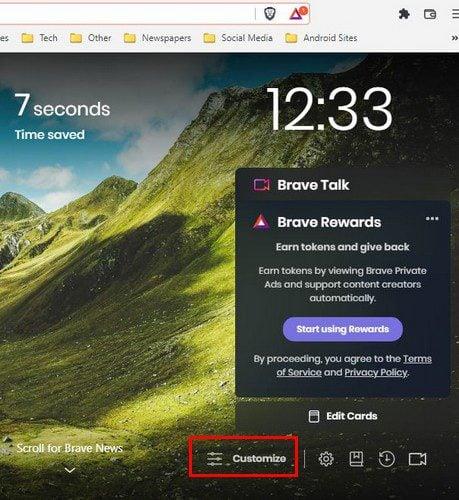
В новия прозорец ще видите различни опции като:
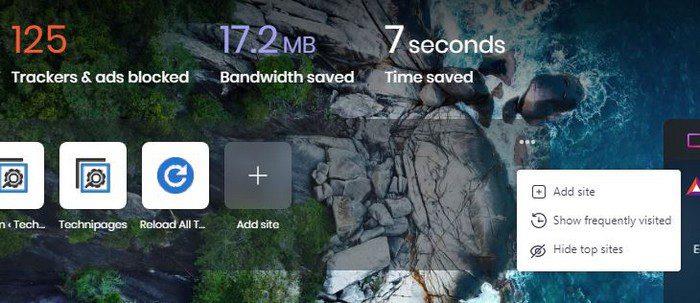
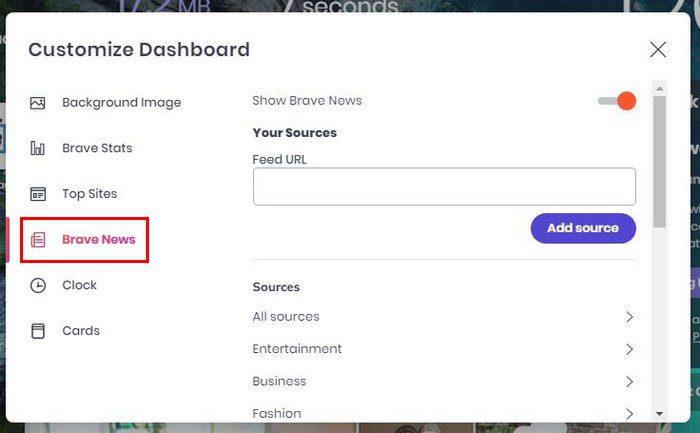
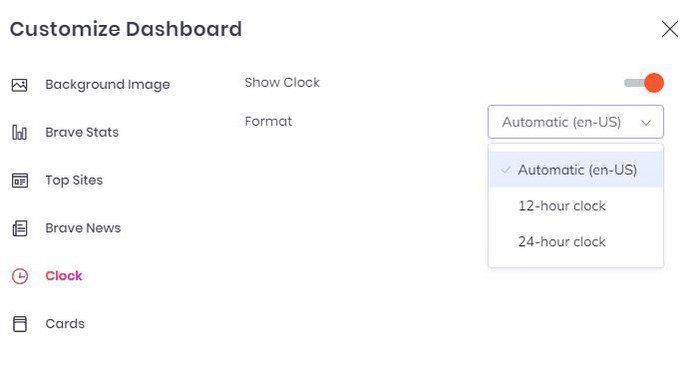
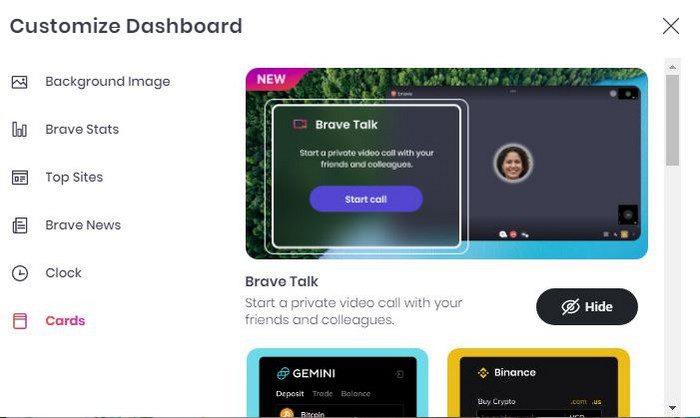
Можете да изключите опцията, ако не искате браузърът да ви показва фонови изображения. Ще видите само цветен фон, но не и картина. Можете да качите изображение от компютъра си или можете да изберете изображенията на Brave. Ще има и опция за деактивиране на спонсорирани изображения.
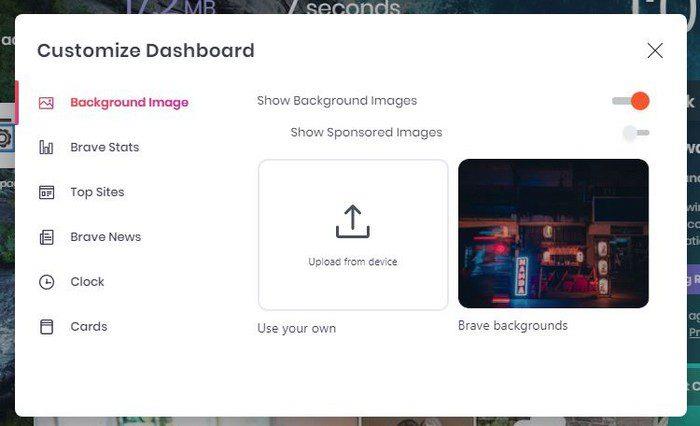
Заключение
Когато отворите нов раздел в браузъра Brave, той може да изглежда толкова добре, колкото искате. Можете да премахнете Brave news, ако искате да направите новия раздел да изглежда по-малко претрупан. Можете да имате часовника в желания от вас формат и винаги да имате незабавен достъп до сайтовете, които често посещавате. Ако вместо това искате да разгледате снимки, които имате на компютъра си, можете също да ги качите, така че да могат да бъдат вашият фон в новия ви раздел. Какви промени ще направите в новия раздел Brave? Споделете мислите си в коментарите по-долу и не забравяйте да споделите статията с други в социалните медии.
Разберете как да се справите с грешката “Aw, Snap!” в Chrome, с списък на ефективни методи за решаване на проблема и достъп до сайтовете, които желаете.
Spotify може да има различни обичайни грешки, като например музика или подкасти, които не се възпроизвеждат. Това ръководство показва как да ги поправите.
Изчистете историята на изтеглените приложения в Google Play, за да започнете отначало. Предлагаме стъпки, подходящи за начинаещи.
Имали ли сте проблем с приложението Google, което показва, че е офлайн, въпреки че имате интернет на смартфона? Прочетете това ръководство, за да намерите доказаните решения, които работят!
Ако се чудите какво е този шумен термин fog computing в облачните технологии, то вие сте на правилното място. Четете, за да разберете повече!
В постоянно променящия се свят на смартфоните, Samsung Galaxy Z Fold 5 е чудо на инженерството с уникалния си сгъваем дизайн. Но както и да изглежда футуристично, той все още разчита на основни функции, които всички използваме ежедневно, като включване и изключване на устройството.
Ако не сте сигурни какво означават импресии, обхват и взаимодействие във Facebook, продължете да четете, за да разберете. Вижте това лесно обяснение.
Уеб браузърът Google Chrome предоставя начин да промените шрифтовете, които използва. Научете как да зададете шрифта по ваше желание.
Вижте какви стъпки да следвате, за да изключите Google Assistant и да си осигурите малко спокойствие. Чувствайте се по-малко наблюдавани и деактивирайте Google Assistant.
Как да конфигурирате настройките на блокера на реклами за Brave на Android, следвайки тези стъпки, които могат да се извършат за по-малко от минута. Защитете се от натрапчиви реклами, използвайки тези настройки на блокера на реклами в браузъра Brave за Android.







